.PNG)
1. Tietojen tuonti. Klikkaa suuremmaksi.
Saraketiedot tuodaan ohjelmaan Excel-tiedostosta. Excelin ensimmäiselle riville määritellään tuotavan tiedon mukaisesti otsikot, jotka kohdistetaan
myöhemmin tuonnin aikana Toimintolaskennan sarakkeiden otsikkoihin.
1. Opiferus-painikkeen .PNG) kautta avautuu valikko, josta löytyy tuonti-painike:
kautta avautuu valikko, josta löytyy tuonti-painike:

2. Tietojen tuontivelho. Klikkaa suuremmaksi.
2. Tietojen tuontivelho avautuu uuteen ikkunaan. Ensimmäisellä ruudulla on ohjeistettu 5-kohtainen tuontiprosessi. Ikkunassa liikutaan eteenpäin
seuraava-painikkeella. Jos täytyy palata korjaamaan edellisen vaiheen tietoja, voi käyttää edellinen-painiketta. Jos koko tuonti täytyy keskeyttää,
sulkeutuu tuontivelho peruuta-painikkeella.
.PNG)
3. Lähdetiedoston valinta. Klikkaa suuremmaksi.
3. Seuraavassa vaiheessa tuontivelho avaa ruudun tiedoston hakemiseksi. Tiedot tuodaan ohjelmaan Excel-taulukosta. Tuotava Excel-tiedosto
ei saa olla auki, kun tuontia tehdään. Excel-tiedoston tuonnissa voi määrittää välilehden, jolta tiedot haetaan, joten useamman tuonnin tiedot
voivat olla kerättynä yhteen Exceliin omille välilehdilleen.
.PNG)
4. Esikatselu. Klikkaa suuremmaksi.
4. Excel-tiedoston haun jälkeen avautuu ikkuna, jossa otetaan kantaa kohtaan ”Taulu” (pudotusvalikon kautta valitaan, miltä välilehdeltä tietoja
tuodaan). Lisäksi taulukkovalinnan viereen merkitään tuodaanko päivityksen yhteydessä uutta sisällöllistä tietoa vai rakenteellista tietoa. Tuotava
taulukko avautuu alapuolelle esikatseluun. Saraketietoja tuotaessa valitaan aina ”Sarakkeiden otsikot ensimmäisellä rivillä”.
5. Seuraavalla sivulla kohdistetaan tuotavan Excel-taulukon sarakkeiden tiedot ohjelmiston sarakkeisiin.
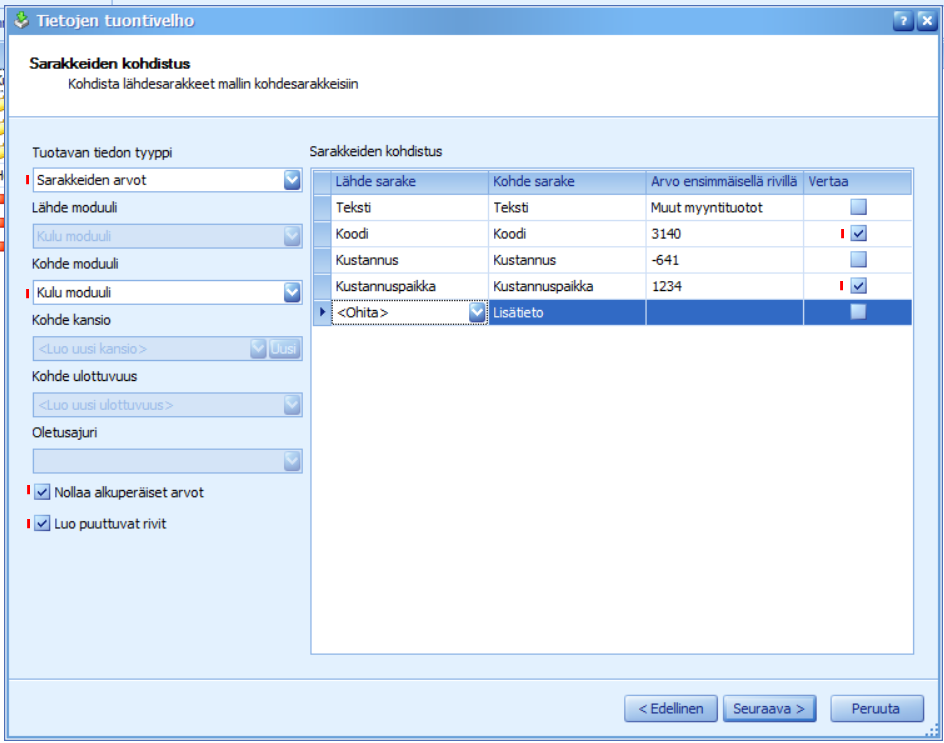
5. Sarakkeiden kohdistaminen. Klikkaa suuremmaksi.
- Tuotavan tiedon tyyppi - saraketietoja tuotaessa valitaan ”sarakkeiden arvot”
- Kohde moduuli - pudotusvalikosta valitaan, tuodaanko saraketietoja kulu-, toiminto- vai laskentamoduuliin
- ”Nollaa alkuperäiset arvot” - kun tuodaan uutta tietoa, merkitään kohta, jotta aiemmat tiedot pyyhkiytyvät kokonaisuudessaan pois.
Jos uudet tiedot on jo aiemmin tuotu ohjelmaan ja tuonnilla täydennetään puuttuvia kohtia, jätetään kohta merkitsemättä, jolloin vanhat tuodut arvot säilyvät ohjelmassa. Jos uudessa tuonnissa on sekä vanhaa että uutta tietoa, korvaa uusi tuonti edellisen arvon.
- ”Luo puuttuvat rivit” - kohta merkitään, kun halutaan luoda uusia riviä sellaiselle tiedolle, jota ei löydy laskennasta. Esimerkiksi laskentaa päivittäessä kohta kannattaa olla merkittynä, jotta uudet tuotteet saadaan laskentaan mukaan.
Jos kohta jätetään merkitsemättä, jää kaikki sellainen tieto, jolle ei ole kooditusta ohjelmistossa, automaattisesti pois tuonnin yhteydessä.
- Edellisten määritysten jälkeen kohdistetaan vielä tuotavan Excel-tiedoston sarakkeet ohjelmiston sarakkeisiin. Lähdesarake viittaa Excel-tiedostoon ja kohdesarake ohjelmistosta löytyviin sarakkeisiin.
- Vertaa-sarakkeeseen merkitään ne tiedot, joiden perusteella Excel-tiedosto kohdistuu ohjelmaan. Esimerkkikuvassa tuotavana tietona ovat eurot, jolloin tietojen vertailuun valitaan kustannuspaikkakoodi, eli minkä yksikön kulu on kyseessä ja koodi, joka ohjaa eurot oikealle tilille. Jos tuontivelho ei pysty kustannuspaikan ja tilin koodien perusteella kohdistamaan euroja kulurakenteeseen, jäävät tällaiset tiedot omaan ryhmäänsä ja ne voidaan manuaalisesti kohdistaa oikealle paikalle.
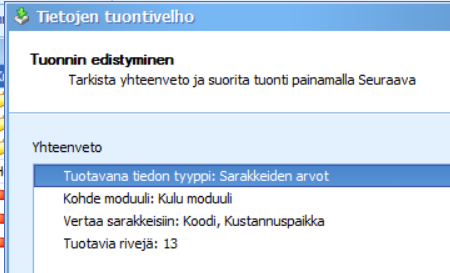
7. Tuonnin edistymisen seuranta. Klikkaa suuremmaksi.
6. Seuraavassa vaiheessa avautuu tietojen esikatseluruutu, josta voi tarkistaa, että kullakin sarakkeella on ainoastaan sille kuuluvia arvoja,
eikä esimerkiksi numerosarakkeissa ole muita arvoja kuin numeroita:

8. Tuonnin jälkeen tallenna ja laske. Klikkaa suuremmaksi.
7. Seuraava-painikkeen kautta näkee vielä yhteenvedon tuonnista. Eteenpäin mennessä ohjelma näyttää onko tuotavassa tiedossa jotain
huomautettavaa, ja mikäli huomautettavaa ei ole, voi tuonnin suorittaa painamalla seuraava-painiketta.
8. Tuonnin jälkeen voi uudet eurot päivittää näkymään painamalla ”Laske” sivun yläpalkista.
Laskemisen jälkeen tiedot tulee vielä
tallentaa yläpalkin ”Tallenna” -painikkeella.
Aina kun laskentaan on tullut muutoksia, ilmestyy laskentamallin nimen viereen *
osoittamaan, että laskennassa on tallentamatonta tietoa. Uutta tuontia ei voi tehdä ennen kuin edellinen tuonti on tallennettu.